
Mata in kod i en applayground i Swift Playground på datorn
Du kan mata in eller redigera kod i en applayground genom att klicka i programmeringsområdet och sedan börja skriva. Medan du skriver visas förslag på kodkompletteringar. Tryck på returtangenten om du vill använda ett förslag.
Du kan också lägga till kod genom att infoga Swift-filer, Swift-paket, bilder med mera i det vänstra sidofältet. Du kan se de här objekten i en applayground genom att klicka på ![]() överst till vänster. Se Lägga till Swift-filer, bilder och annat i en applayground.
överst till vänster. Se Lägga till Swift-filer, bilder och annat i en applayground.
Du kan lägga till SwiftUI-reglage, vyer, symboler, färger och annat från de inbyggda biblioteken genom att klicka på symbolerna i verktygsfältet ovanför programmeringsområdet.
Obs! Om skärmutrymmet är begränsat (till exempel om du arbetar i flera fönster i Split View) kan symbolerna som visas nedan ersättas av ![]() .
.
Klicka på
 om du vill öppna vybiblioteket.
om du vill öppna vybiblioteket.Klicka på
 om du vill öppna modifierarbiblioteket.
om du vill öppna modifierarbiblioteket.Klicka på
 om du vill öppna symbolbiblioteket.
om du vill öppna symbolbiblioteket.Klicka på
 om du vill öppna färgbiblioteket.
om du vill öppna färgbiblioteket.
Anpassa verktygsfältet
Du kan anpassa verktygsfältet överst på skärmen Swift Playground genom att lägga till eller ta bort knappar.
Kontroll-klicka i verktygsfältet överst i playgroundfönstret i en öppen applayground i appen Swift Playground
 på datorn.
på datorn.Välj Anpassa verktygsfältet och dra sedan en knapp från fönstret till verktygsfältet.
Klicka på Klar.
Mata in kod
Du kan mata in kod i en applayground som du skapar eller i ett exempel på en applayground från appgalleriet.
Öppna en applayground som du har skapat, eller öppna en exempelapp från appgalleriet i fönstret Fler playgrounder, i appen Swift Playground
 på datorn.
på datorn.Du öppnar fönstret Fler playgrounder genom att välja Fönster > Välkommen till Swift Playground och sedan klicka på Lär dig programmera.
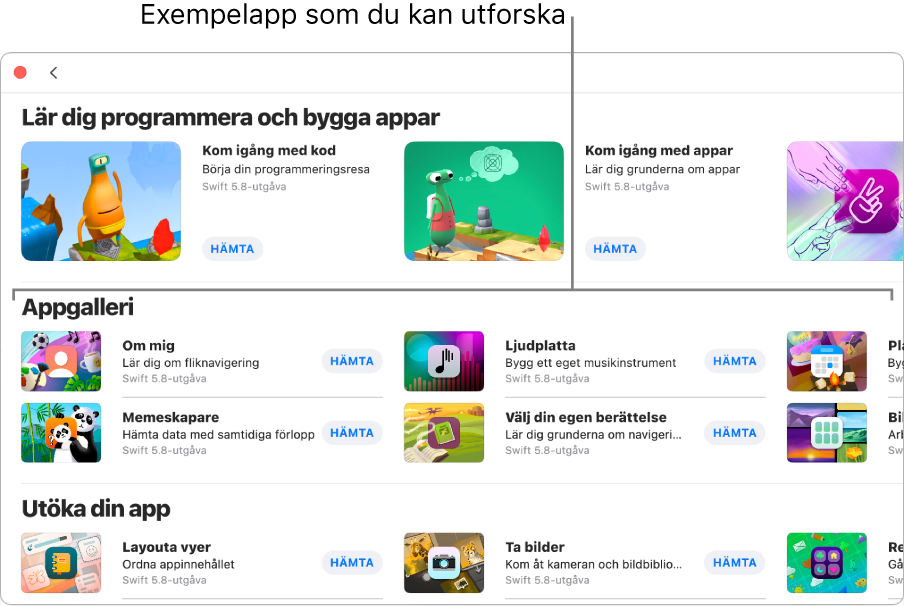
Klicka i appens programmeringsområde och mata in kod.
Obs! Om du inte vill ändra befintlig kod kan du lägga till en Swift-fil och mata in kod i den.
Om kodkompletteringar visas medan du skriver kan du trycka på returtangenten ifall du vill använda dem.
Läs utvecklardokumentationen för Swift Playground om du vill lära dig att skriva kod för applaygrounder, använda exempelkod och skapa samt dela lärandeupplevelser i Swift Playground.
Sök i alla projektfiler
Medan du matar in kod kan du söka efter text i alla filerna i applaygrounden för att hitta platser där du eventuellt vill göra ändringar.
Öppna det vänstra sidofältet (om det inte redan är öppet) i applaygrounden som du skapar genom att klicka på
 överst till vänster.
överst till vänster.Skriv in texten som du vill hitta i sökfältet överst i det vänstra sidofältet och tryck sedan på returtangenten.